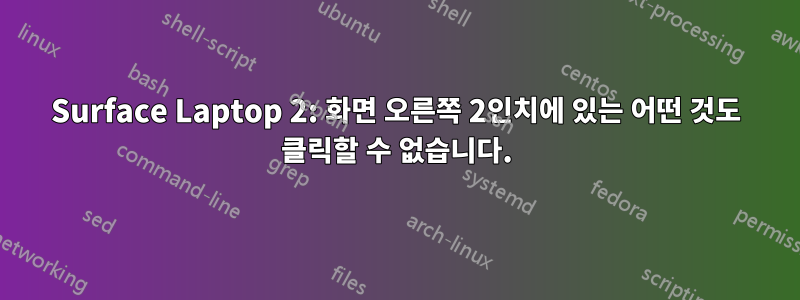
내 Surface는 출시된 지 6개월이 되었으며 훌륭하게 작동합니다. 지난 몇 주 동안 가장 이상한 일이 일어났습니다.
메모장과 같은 창이 있고(이것은 모든 앱에 해당됨) 메모장 양식의 오른쪽 가장자리가 화면의 오른쪽 2인치 안으로 이동하는 경우, 트랙패드나 터치스크린.
오른쪽 2인치 밖으로 드래그하면 트랙 패드와 터치 스크린을 모두 사용하여 제목 표시줄의 최소화/닫기 버튼을 누를 수 있습니다.
이는 모든 응용 프로그램에 영향을 미칩니다.
장치 관리자를 확인한 결과 모든 드라이버가 만족스러워 보입니다(경고 표시 없음).
비디오 드라이버 업데이트를 시도했지만 현재 드라이버가 최신 버전이라고 표시됩니다(2018년 9월 버전).
이 문제를 어떻게 해결합니까?
답변1
수직선으로 구분된 화면의 특정 부분을 마우스나 터치스크린 모두 클릭할 수 없다면 보정 문제인 것처럼 들립니다. 하지만 이 상황에서 시도하는 데 도움이 될 수 있는 몇 가지 추가 단계를 포함하겠습니다.
Windows 및 Surface 업데이트 확인
- 시작 > 설정 > 업데이트 및 보안 > Windows 업데이트 > 업데이트 확인으로 이동합니다.
- 업데이트가 설치된 후 Windows 업데이트 오른쪽에서 지금 다시 시작을 선택합니다. 설치된 업데이트에 따라 Surface가 여러 번 다시 시작될 수 있습니다.
터치 보정을 기본 설정으로 재설정
경고!
터치 설정을 수동으로 재보정하지 마세요. Surface 장치는 최상의 작동을 보장하기 위해 펜 및 터치 입력에 대해 이미 보정 및 최적화된 상태로 공장에서 출고됩니다. 누군가 Surface를 수동으로 재보정했거나 어떤 이유로든 기본 보정이 변경된 경우 장치 문제가 발생할 수 있습니다.
- 작업 표시줄의 검색 상자에 보정을 입력한 다음 결과 목록에서 펜 또는 터치 입력에 대한 화면 보정을 선택합니다. (마우스의 경우 시작을 선택한 다음 펜 또는 터치 입력에 대한 화면 보정을 선택합니다.)
- 재설정이 선택될 때까지 를 누른 Tab후 를 누릅니다 Enter. (마우스를 사용하는 경우 초기화를 선택합니다.) 초기화를 사용할 수 없는 경우(흐리게 표시됨) Surface 터치 보정이 이미 공장 설정으로 되어 있는 것입니다.
- Tab예를 선택할 때까지 을 누르고 을 누른 후 Enter화면 지침에 따라 Surface를 다시 보정합니다. (마우스를 사용하는 경우 예를 선택한 다음 화면 지침에 따라 Surface를 다시 보정하세요.)
- Surface를 다시 시작하고 터치스크린을 테스트하여 적절하게 반응하는지 확인하세요.
참조:마이크로소프트 지원


